linux多系统引导界面配置
问题:在麒麟系统上测试软件时,需要切换多个系统去验证问题,但安装好各个系统后,启动项菜单仅显示最后一次安装成功系统的启动项,其他被刷掉
方法:手动修改grub启动项菜单文件,下次系统启动很方便的切换系统
0、执行命令sudo mount -o remount,rw /boot #/boot被系统使用,必须强制读写才能修改/boot下文件
注:系统启动分区可能设置为/boot/efi,注意修改上面/boot
1、复制其他系统/boot下的vmlinuz-xxx和initrd.img-xxx文件到最后一次安装的系统的/boot下
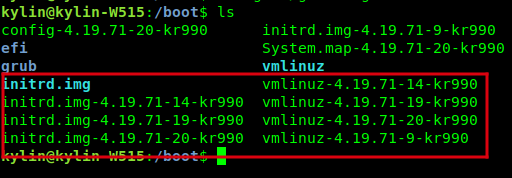
最后一次安装的系统下,修改grub.cfg文件,添加其他系统的启动项,顺便调整启动项界面停留时间
编辑vim /etc/grub/grub.cfg
搜索:/timeout,定位,修改图中数字为10,倒计时10秒无操作自动进入第一个启动项
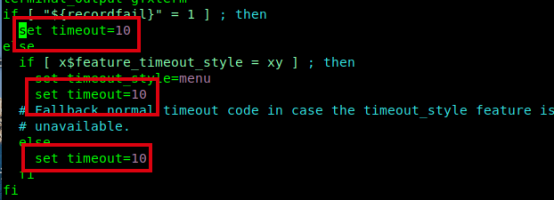
搜索:/menuentry,定位,查看到当前系统的完整启动项,复制这个menuentry...{}内容
另起一行,粘贴到刚才启动项的下面
新的启动项修改内容有:
menuentry 'Kylin V10 SP1 0321 GNU/Linux' #系统命名
linux /boot/vmlinuz-4.19.71-19-kr990 #系统内核
root=/dev/sdd3 #系统根分区,或者使用uuid,如root=uuid=xxxx...
initrd /boot/initrd.img-4.19.71-19-kr990 #系统映像
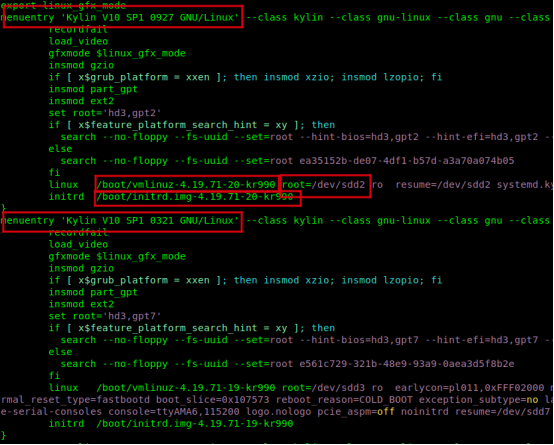
2、补充:
1、单独部署一个系统,引导界面一般为两项,一项是直接进入系统,另一项子菜单有系统恢复、备份还原等等内容。
所以如果有需要,可以参考已有的选项,把其他系统的子菜单也添加上
2、命令lsbid查询uuid
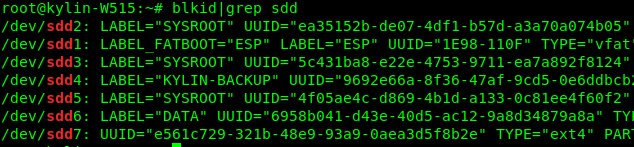
3、命令lsblk查询分区挂载情况
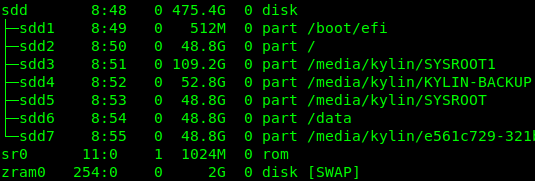
4、效果图
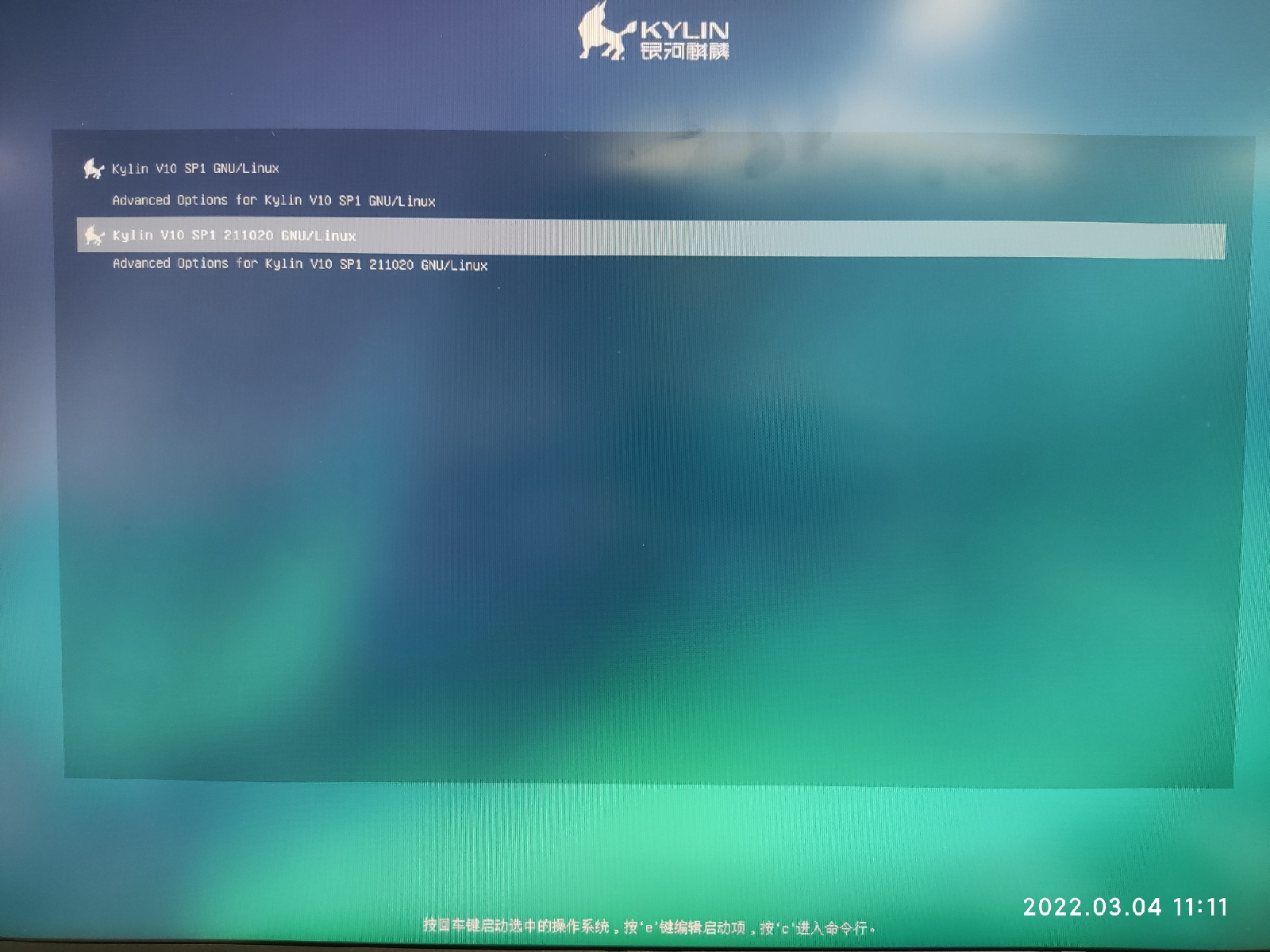
5、在引导界面直接修改系统所在的区分
正常启动电脑,进入引导界面,选择第一项,按下e减,修改linux所在行的root=xxx内容为系统所在分区
按下F10引导,进入系统
注:启动的系统调用的内核还是用的之前系统的,根据需求修改





【推荐】国内首个AI IDE,深度理解中文开发场景,立即下载体验Trae
【推荐】编程新体验,更懂你的AI,立即体验豆包MarsCode编程助手
【推荐】抖音旗下AI助手豆包,你的智能百科全书,全免费不限次数
【推荐】轻量又高性能的 SSH 工具 IShell:AI 加持,快人一步
· 阿里最新开源QwQ-32B,效果媲美deepseek-r1满血版,部署成本又又又降低了!
· 开源Multi-agent AI智能体框架aevatar.ai,欢迎大家贡献代码
· Manus重磅发布:全球首款通用AI代理技术深度解析与实战指南
· 被坑几百块钱后,我竟然真的恢复了删除的微信聊天记录!
· 没有Manus邀请码?试试免邀请码的MGX或者开源的OpenManus吧